Salut à tous ! Aujourd'hui, nous allons parler de quelque chose qui préoccupe de nombreux propriétaires de boutiques en ligne : les paniers abandonnés. Heureusement, Wix Stores a un excellent système pour gérer cela. Je vais vous montrer comment le configurer et l'utiliser à votre avantage.
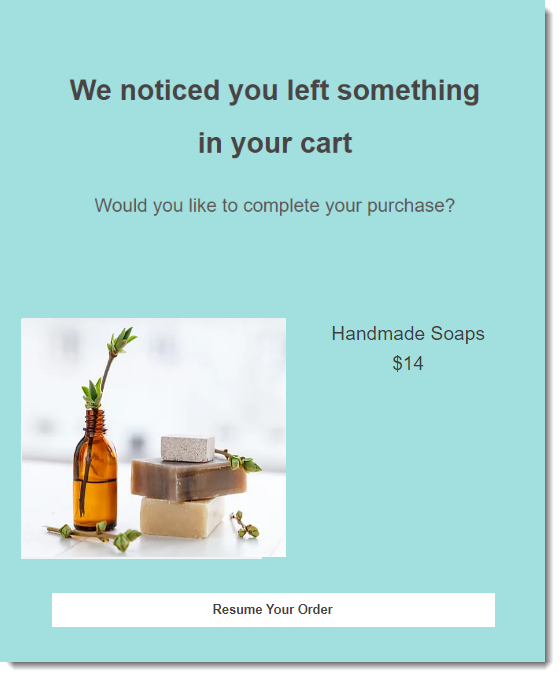
Sommaires:
Configuration Rapide de l'E-mail d'Activation du Panier Abandonné
Premièrement, Wix facilite vraiment la vie en ayant déjà une automation pour les paniers abandonnés. Il vous suffit de l'activer. Pour ce faire, rendez-vous dans le tableau de bord de votre site, cliquez sur "Automations", puis sur "Configurer l'automatisation"
sous "Augmenter les ventes en rappelant aux clients les paniers abandonnés". Ensuite, cliquez simplement sur "Activer".

Personnalisez Votre Automation
Bien sûr, vous n'êtes pas obligé de garder les paramètres par défaut. Vous pouvez personnaliser l'e-mail envoyé aux clients ainsi que le timing. Pour cela, accédez à nouveau aux Automations, cliquez sur "Configurer l'automatisation", puis choisissez ce que vous souhaitez personnaliser dans cette automation. Quand tout est prêt, cliquez sur "Activer".
Testez Votre Configuration
Je vous conseille de tester votre configuration pour vous assurer qu'elle fonctionne comme vous le souhaitez. Passez en mode incognito, ajoutez un article au panier, entrez vos informations de livraison et puis fermez la fenêtre. Vous devriez recevoir un e-mail test après le délai que vous avez configuré.
Désactiver Temporairement l'Automation
Si, pour une raison ou une autre, vous souhaitez mettre en pause ces notifications, il est possible de désactiver l'automation. Vous pouvez l'activer à nouveau en suivant la même procédure mais en inversant l'action.

Partage de Paniers Abandonnés
Vous avez la possibilité de partager le panier abandonné d'un client pendant que vous communiquez avec lui. Vous pouvez même y ajouter un coupon de réduction pour les encourager à finaliser l'achat. Pour le faire, rendez-vous dans "Paniers abandonnés" dans le tableau de bord de votre site. Vous y verrez une liste des paniers abandonnés que vous pouvez trier et filtrer selon vos besoins.
En résumé
Gérer les paniers abandonnés peut sembler compliqué, mais avec Wix Stores, il est plutôt simple de configurer et de gérer cette partie cruciale de votre activité en ligne. N'hésitez pas à expérimenter avec les différentes options pour trouver ce qui fonctionne le mieux pour vous.
Pour aller encore plus loin Inscrivez-vous dès aujourd'hui à ma formation gratuite sur le référencement de site Wix. Obtenez les compétences essentielles pour augmenter la visibilité de votre boutique en ligne et attirer davantage de clients.
👉 Après avoir géré les paniers abandonnés, découvrez comment tirer le meilleur parti des e-mails automatisés sur Wix Stores pour fidéliser vos clients.

Comments